Thủ Thuật
Cách xoay ngược chữ trong Word
Xoay ngược chữ là một kỹ năng cần thiết khi soạn thảo văn bản Word. Bài này này sẽ hướng dẫn xoay chữ trong Word để giúp bạ trình bày một nội dung trong Word hiệu quả hơn.

Hiện nay, Word đang không hỗ trợ xoay chữ trực tiếp trong nền tảng mà người sử dụng sẽ cần đến một số bước chuyển đổi nhất định mới có thể xoay ngược chữ trong Word.
Bước 1: Đầu tiên, các bạn cần bôi đen toàn bộ nội dung chữ muốn xoay ngược và lần lượt chọn Insert -> WordArt để chọn một chế độ chữ bất kỳ.

Bước 2: Sau đó, các bạn chọn thẻ Format (1) và chọn Rotate -> Flip Vertical/ Horizontal (2) để xoay ngược chữ.
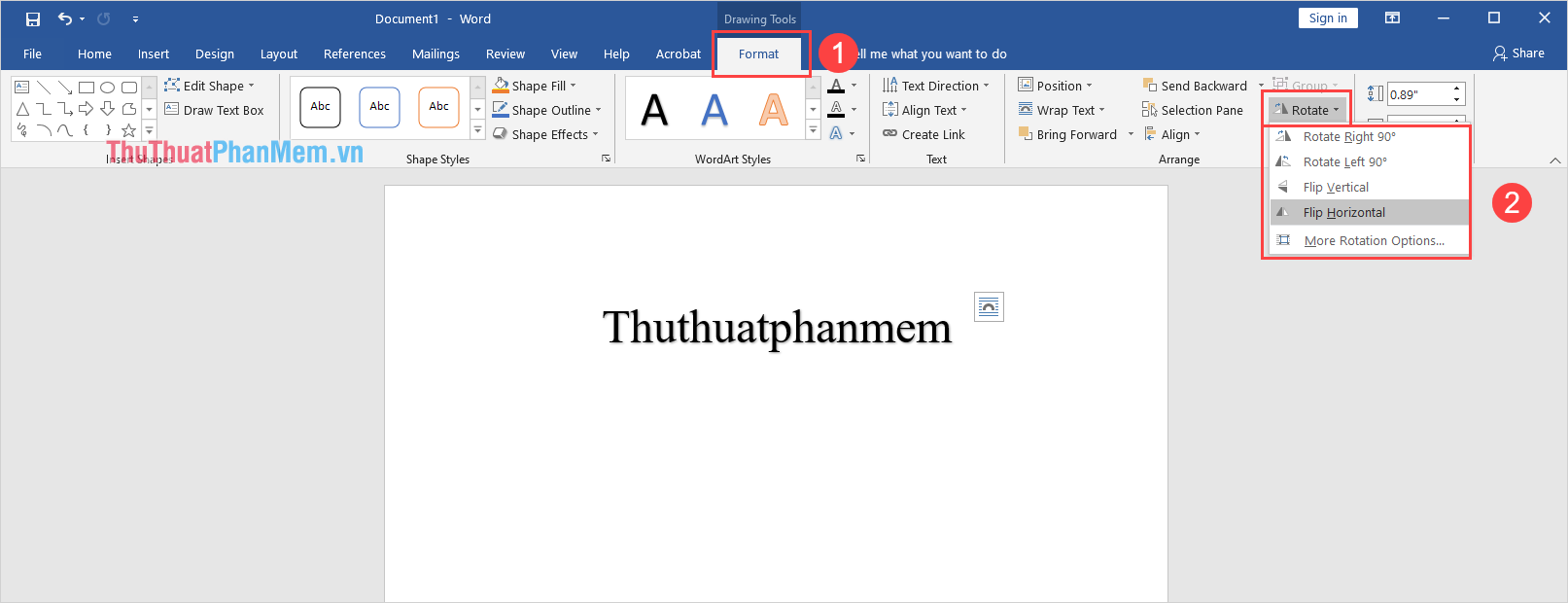
Bước 3: Như vậy là các bạn đã hoàn tất việc xoay ngược chữ trên Word.
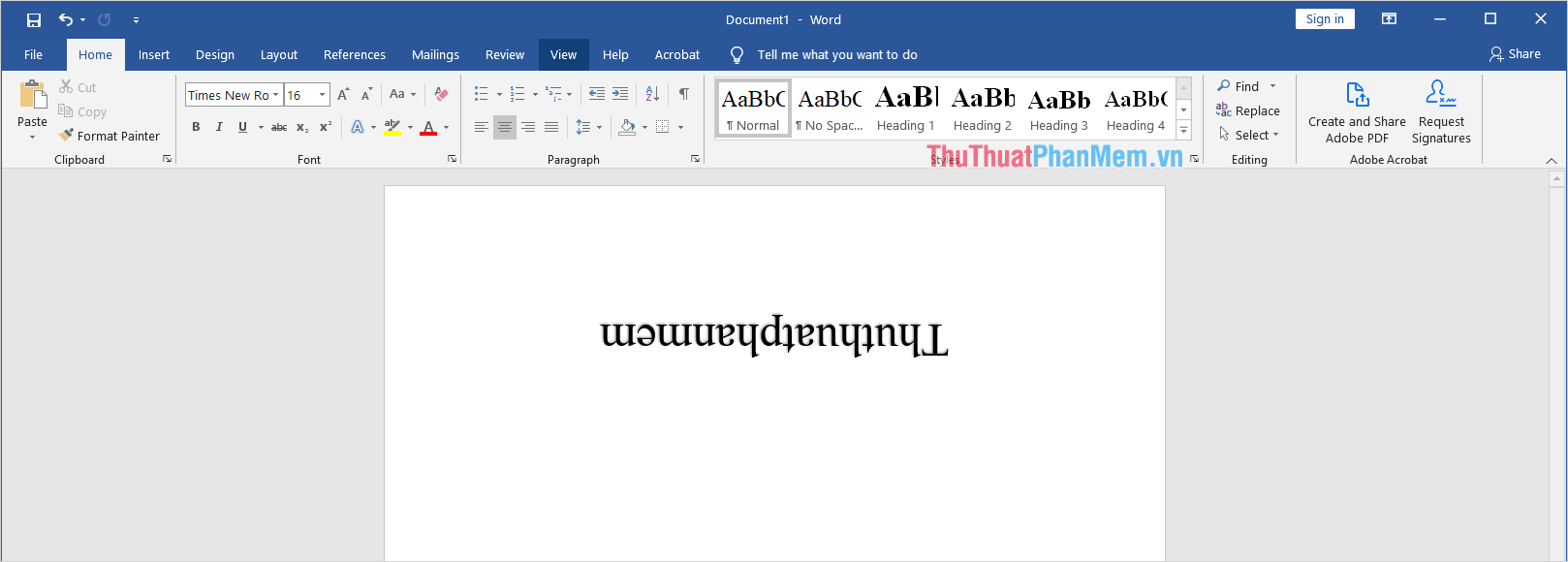
Bước 4: Ngoài ra, các bạn cũng có thể chọn thẻ Format để đổi màu sắc và chế độ chữ nếu cần thiết.
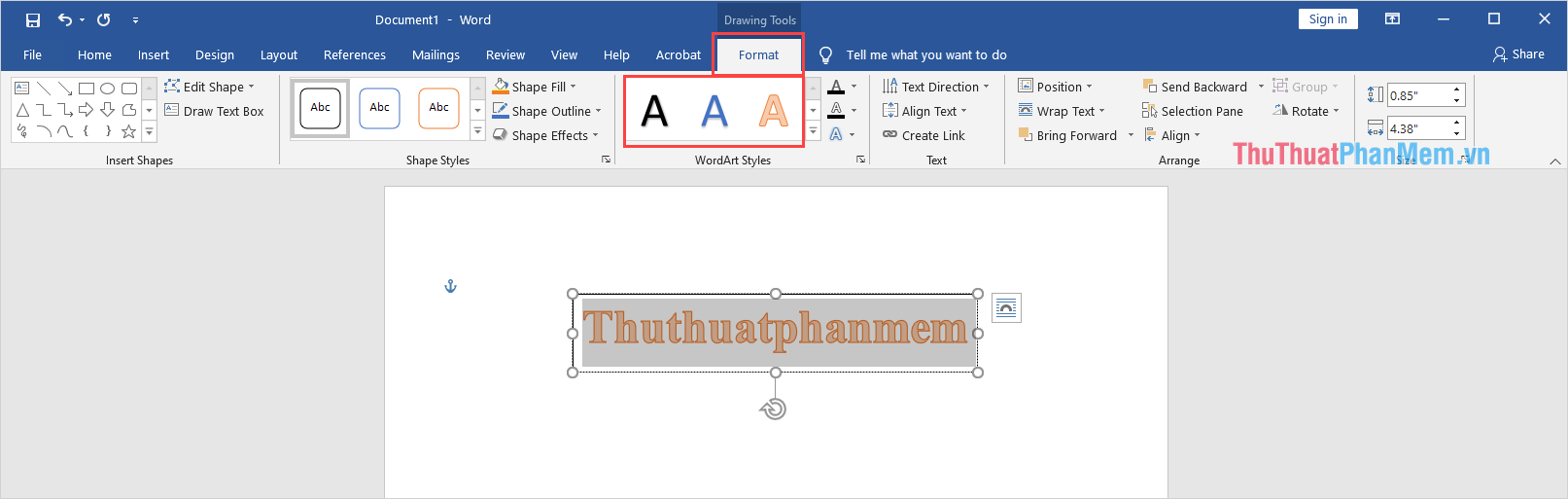
Bước 5: Trong trường hợp các bạn cần xoay chữ nhanh trên Word các bạn có thể nhấn vào chữ và chọn biểu tượng xoay ngay trên ô chữ.
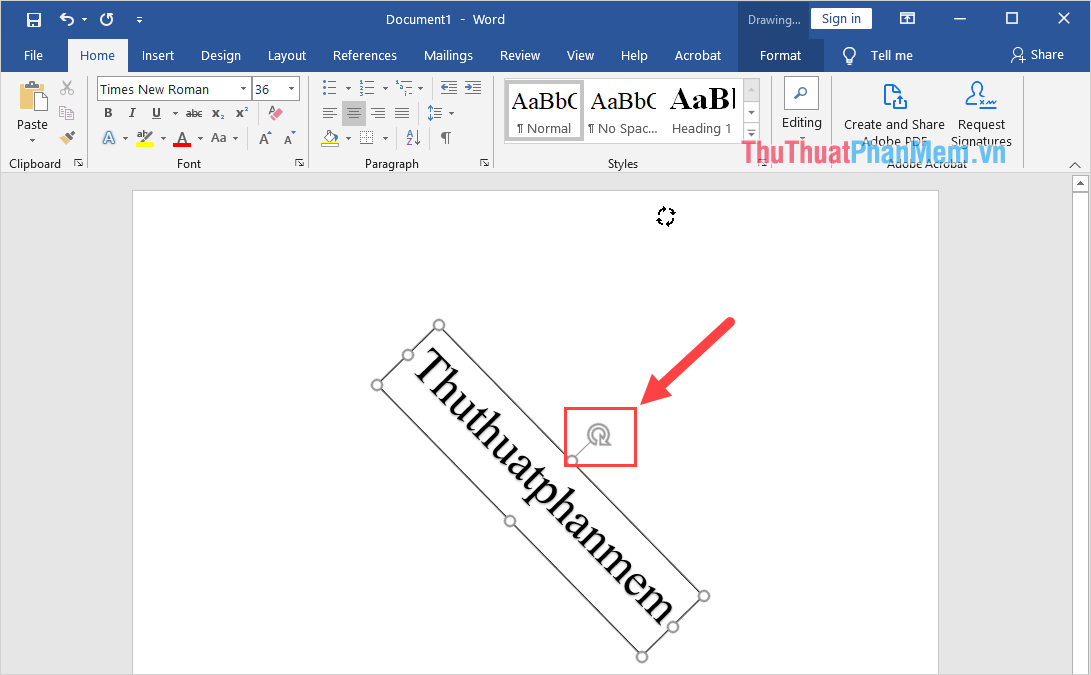
Trong bài viết này, PKMacBook đã hướng dẫn các bạn cách xoay ngược chữ trong Word nhanh chóng và hiệu quả. Chúc các bạn một ngày vui vẻ!
Nguồn tham khảo từ Internet
Bài viết cùng chủ đề:
-
Cách viết căn bậc 2 trong Word
-
Cách đánh dấu tích trong Word
-
Cách thu hồi thư đã gửi, Recall mail trong Outlook
-
Cách đổi Inch sang cm trong Word 2016
-
Top 5 Phần mềm thiết kế nhà miễn phí tốt nhất hiện nay 2021
-
Cách chuyển Excel sang PDF, chuyển file Excel sang PDF nhanh chóng, giữ đúng định dạng
-
Cách cài chế độ truy bắt điểm trong CAD
-
Cách đánh số trang trong Word 2016
-
Những stt buông tay hay nhất
-
Cách chụp màn hình Zalo
-
Hướng dẫn cách đặt Tab trong Word
-
Cách chỉnh khoảng cách chuẩn giữa các chữ trong Word
-
Các cách tải nhạc về máy tính đơn giản, nhanh chóng
-
Xoay ngang 1 trang bất kỳ trong Word
-
Cách sửa lỗi chữ trong Word bị cách quãng, chữ bị cách xa trong Word
-
Cách thêm font chữ vào PowerPoint, cài font chữ đẹp cho PowerPoint
















